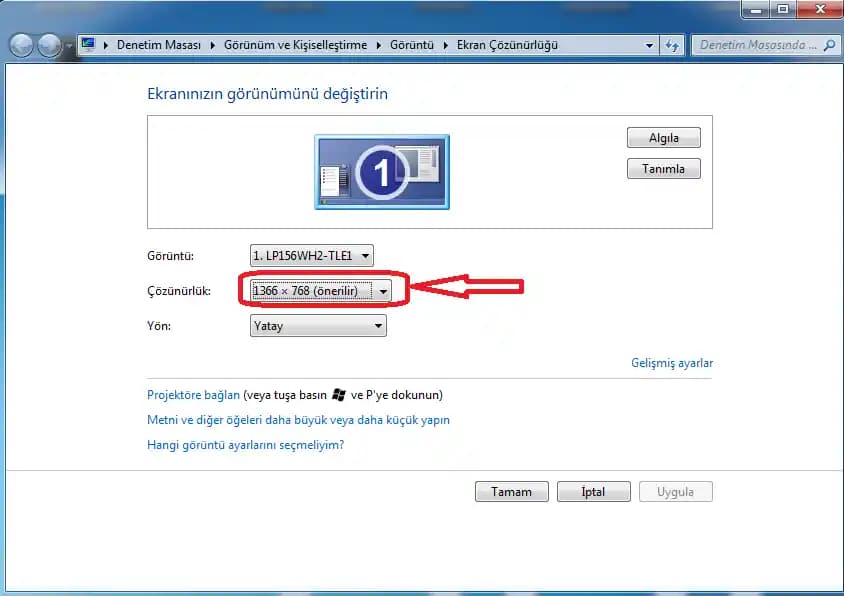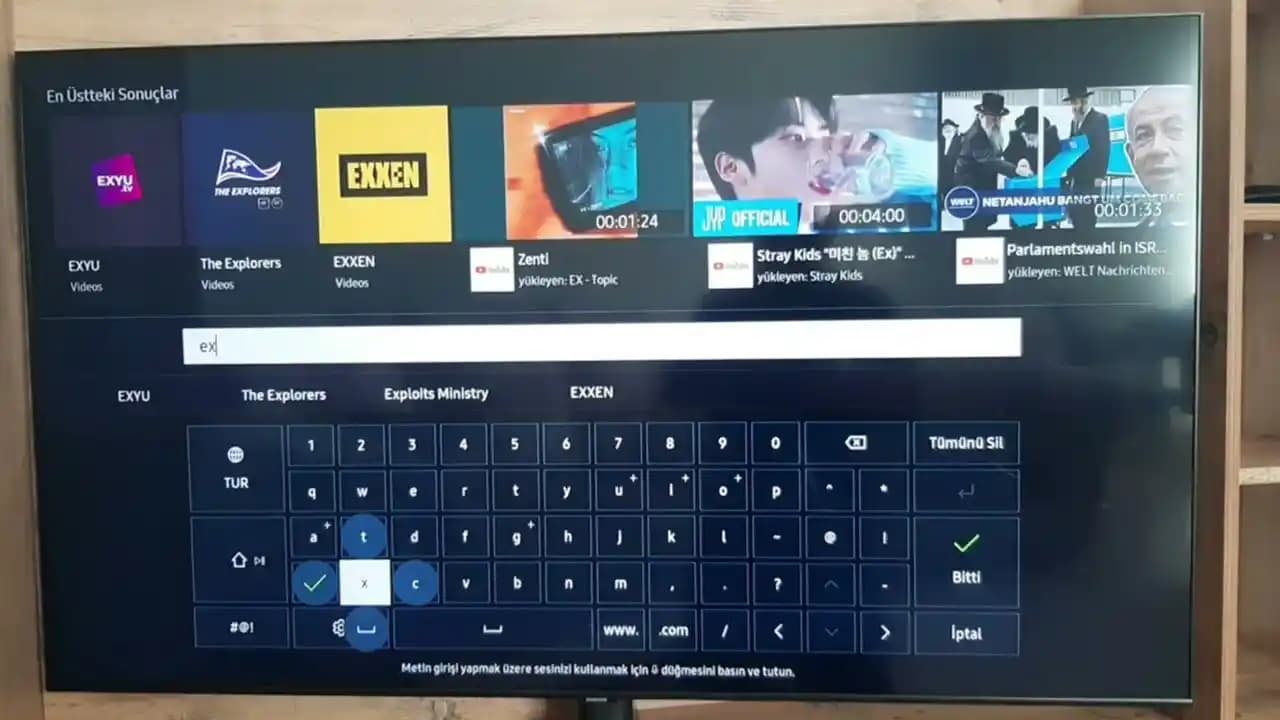Bilgisayar Ekran Boyutu Ayarlama: Kullanıcılar İçin Kapsamlı Rehber
Benzer ürünleri özellik, fiyat ve kullanıcı yorumlarına göre karşılaştırın, doğru seçimi yapın.
Bilgisayar kullanırken ekran boyutunun ve çözünürlüğünün doğru ayarlanması, hem görsel konfor hem de verimlilik açısından büyük önem taşır. Doğru ekran boyutunun seçimi, özellikle uzun saatler bilgisayar başında vakit geçiren kullanıcılar için göz gunluğunu azaltır ve çalışma performansını artırır. Bu yazıda, bilgisayar ekran boyutunu nasıl ayarlayabileceğinizi, dikkat edilmesi gereken noktaları ve karşılaşılabilecek sorunları detaylı bir şekilde ele alacağız.
Ekran Boyutunun Önemi ve Temel Kavramlar
Ekran boyutu, fiziksel olarak monitörünüzün çapını ifade eder ve genellikle inç (") cinsinden ölçülür. Ancak, ekran çözünürlüğü ve ölçeklendirme ayarları da görüntü kalitesini doğrudan etkiler. Örneğin, 24 inçlik bir monitör, 27 inçlik bir modele göre daha küçük görünse de, çözünürlük ve ayarlarla bu görünüm büyük ölçüde değiştirilebilir. Dolayısıyla, ekran boyutunu ayarlarken birkaç temel noktaya dikkat etmek gerekir:
Fiziksel ekran boyutu ve çözünürlük uyumu
Görsel rahatlık ve ergonomi
Kullanım amacına uygunluk (örneğin, grafik tasarım, oyun veya ofis işleri)
Ayrıca Bakınız
Ekran Boyutunu Ayarlama Yöntemleri
1. Windows Ayarlarıyla Ekran Boyutunu Değiştirme
Windows işletim sistemi, kullanıcıların ekran boyutunu ve çözünürlüğünü kolayca ayarlayabilmesi için çeşitli seçenekler sunar. Bu ayarları kullanarak, ekranınızın boyutunu ve görüntü kalitesini optimize edebilirsiniz.
Ekran Çözünürlüğünü Değiştirme
Başlat menüsünden Ayarlar (veya klavye kısayolu Windows + I) ile erişin.
Sistem Ekran kısmına gidin.
Burada, "Ekran çözünürlüğü" kısmında uygun çözünürlüğü seçebilirsiniz. Ekranınızın doğal çözünürlüğü genellikle üretici tarafından önerilir.
Çözünürlüğü değiştirdiğinizde, ekranın boyutu ve görüntü kalitesi farklılık gösterebilir.
Ölçeklendirme ve Metin Boyutu Ayarları
Aynı menüde, ölçeklendirme seçenekleriyle metin, uygulama ve diğer öğelerin boyutunu ayarlayabilirsiniz.
Bu ayar, özellikle yüksek çözünürlükteki monitörlerde, ekranın küçük görünmesini engelleyerek kullanıcı konforunu artırır.
2. Ekran Döndürme ve Yönlendirme Ayarları
Kullanıcıların bazen ekranını dik veya yatay konuma getirmesi gerekebilir. Bu durumda:
Başlangıç Ayarlar Sistem Ekran bölümüne gidin.
Ekran yönlendirmesi seçeneğinde, ekranın yatay veya dikey konuma ayarlanması mümkündür.
Fiziksel ekran döndürme işlemi de, ekran ayarlarıyla uyumlu yapılmalıdır.
Ekran Boyutunu Küçültme veya Büyütme
Ekranın Çok Büyük veya Çok Küçük Görünmesi Sorunu
Çoğu zaman, ekran boyutunun yanlış ayarlanması, görüntü kalitesinin düşmesine veya ekranın çok büyük/çok küçük görünmesine neden olur. Bu durumda:
Çözünürlüğü kontrol edin: Ekranın doğal çözünürlüğüyle uyumlu olup olmadığını inceleyin.
Skalalama ayarlarını düzenleyin: Metin ve uygulama boyutunu ihtiyaçlara göre ayarlayın.
Fiziksel ekran ayarlarını kontrol edin (bazı monitörlerde, ekran menüsü üzerinden de boyut ayarı yapılabilir).
Ekran Büyütme ve Küçültme Tuşları
Laptop ve masaüstü bilgisayarlarda, Ctrl + + veya Ctrl + - kombinasyonları, ekran görüntüleme boyutunu hızlıca ayarlamak için kullanılabilir.
Ayrıca, bazı ekranlarda fiziksel menü tuşları veya düğmeler aracılığıyla ekran boyutunu ayarlama seçeneği bulunur.
Ergonomik ve Görsel Konfor İçin İpuçları
Monitörün göz hizasında ve doğru uzaklıkta konumlandırılması, göz gunluğunu önemli ölçüde azaltır.
Parlaklık ve kontrast ayarlarını doğru yapın; aşırı parlaklık veya düşük kontrast, uzun kullanımda rahatsızlık verir.
Yüksek çözünürlüklü ve uygun boyuttaki ekranlar, detaylı işler ve uzun çalışma saatleri için idealdir.
Sonuç ve Tavsiyeler
Bilgisayar ekran boyutunu ve çözünürlüğünü doğru şekilde ayarlamak, hem ekran konforunu artırır hem de göz sağlığını korur. Kullanıcılar, ihtiyaçlarına uygun çözünürlük ve ölçeklendirme ayarlarını yaparak, daha verimli ve sağlıklı bir çalışma ortamı oluşturabilirler. Unutulmaması gereken en önemli nokta, ekranın fiziksel boyutunun yanı sıra, çözünürlük ve ergonomi ayarlarının da uyum içinde olmasıdır. Böylece, uzun süreli kullanımda oluşabilecek göz gunluğunu ve diğer rahatsızlıklar minimize edilir.
Her kullanıcının ihtiyacı farklıdır; bu nedenle, ayarları deneme yanılma yöntemiyle optimize etmek en iyi sonuçları verir. Ayrıca, monitörünüzün kullanım kılavuzunu inceleyerek, önerilen ayarları öğrenmek ve uygulamak, daha sağlıklı bir ekran deneyimi sağlar. Gelişen teknolojilerle birlikte, ekran ayarlarını kişiselleştirerek, hem estetik hem de fonksiyonel açıdan en iyi sonucu elde etmek mümkündür.